制作酷男非主流照片-PS非主流教程
发布时间 2009-08-10
原图

最终效果图

制作酷男非主流照片-PS非主流教程
制作步骤:
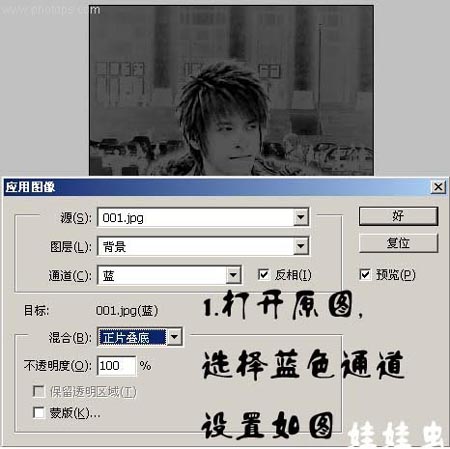
1、打开原图,选择蓝色通道设置如图
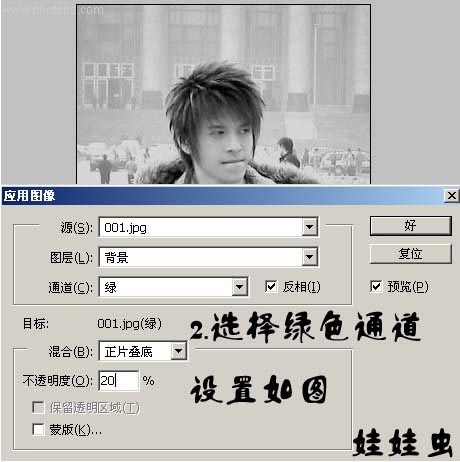
2、选择绿色通道设置如图
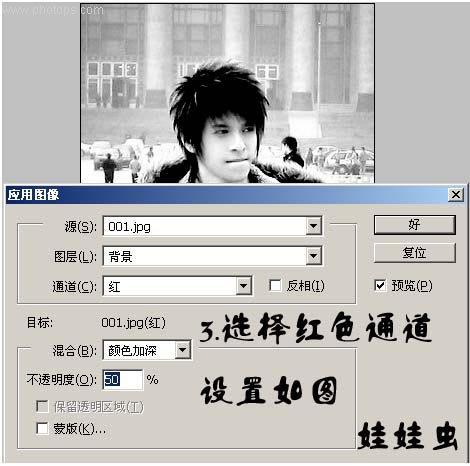
3、选择红色通道设置如图
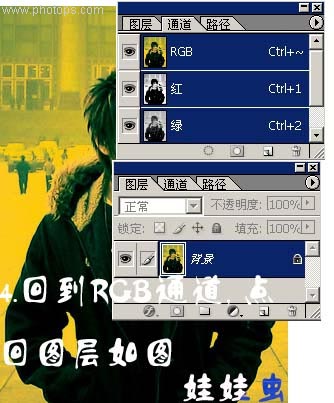
4、回到RGB通道,点回图层如图
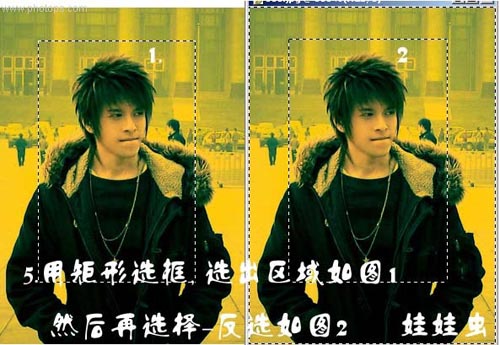
5、用矩形选框,选出区域如左图,然后再选择反选如右图
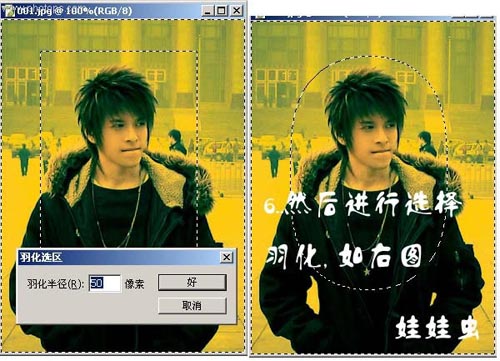
6、然后进行选择,羽化,如图

7、颜色选择如图,然后按键盘上的Delete(清除键)

8、新建图层,盖上自己喜欢的笔刷,然后打上喜欢的字体。

9、再新建图层,加上自己喜欢的抽丝(透明度自调),OK!